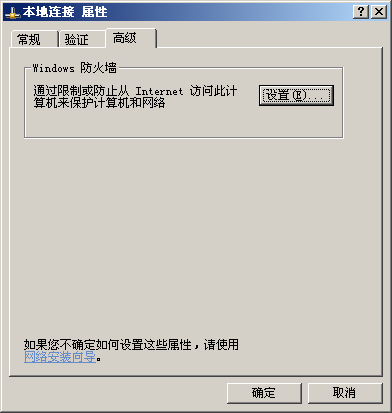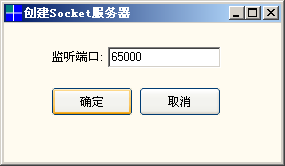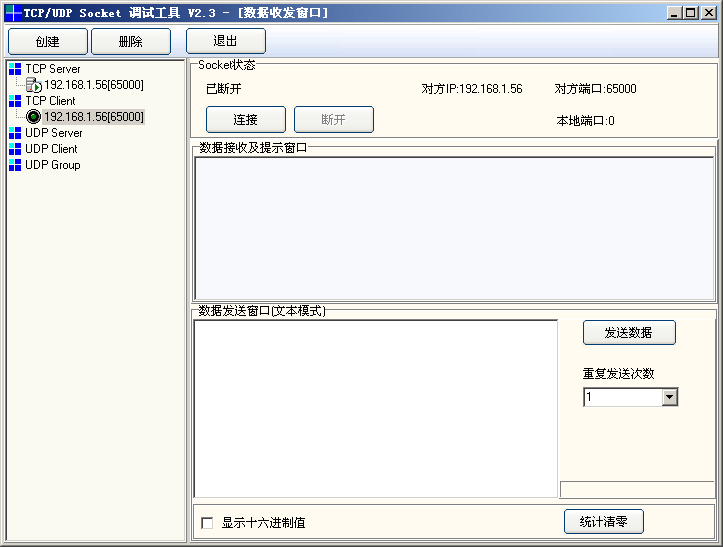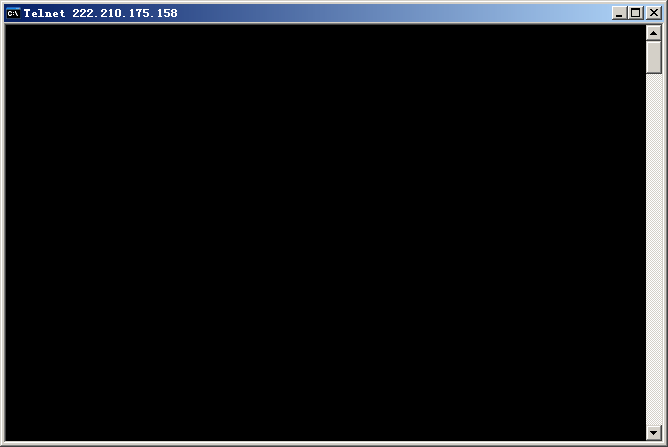GPRS DTU快速应用指南
成都众山科技有限公司
概述
本指南主要面向初次接触GPRS DTU应用的工程技术人员以及系统开发人员,我们将介绍怎样快速部署一个可用的GPRS DTU开发和
应用环境。
而对于GPRS DTU的基本概念和工作原理,我们在本章不做详细描述,请参考:
1)什么是GPRS DTU
http://www.zstel.com/articles/1001.htm
2) 什么场合需要使用GPRS DTU
http://www.zstel.com/articles/1002.htm
我们通过以下几个章节来进行描述
1)网络环境配置
介绍如何判断现有网络是否具备成为数据中心的条件。介绍了对路由器,防火墙,杀毒软件的一些配置,提供了测试配置是否生
效的简易方法。
2)动态域名的应用
介绍如何使用动态域名,来实现对数据中心IP地址的绑定。(使用固定IP地址作为数据中心的用户可以跳过)
3)DTU配置及数据通信测试
以ZSD3110 GPRS DTU为例,介绍如何对GPRS DTU参数进行设置,以及如何与数据中心演示软件进行数据通信测试。同时说明了如
何连接用户设备进行通信测试。
4)GPRS DTU应用软件开发
介绍用户自行开发监控中心软件的总体概念以及要点,也介绍了虚拟DTU工具的使用方法
5)简易软件集成方法
介绍虚拟串口以及OPC组态两种简易软件集成方法的特点。
网络环境配置
GPRS DTU是移动内网设备,一般情况下均作为TCP客户端,而数据中心是作为TCP服务器,(仅在专用APN模式下,GPRS DTU可以
作为TCP服务器,不过也较少这样使用)。
也就是说,GPRS DTU要经由Internet向电脑发起TCP连接,而我们平时使用电脑上网则是相反的,是电脑经由Internet向外面的
网络服务器发起TCP连接。并且,处于安全考虑,在系统的默认网络环境里面,经由Internet向电脑发起连接是被禁止的,因此
需要进行配置。
通常情况下,可能需要配置的地方包括:路由器,Windows防火墙,杀毒软件或第三方防火墙软件。
1) 路由器配置
如果您的电脑是未经过路由器,直接拨号上网,比如直接通过ADSL MODEM拨号上网,那么就可以跳过路由器配置这个章节。
另外,如果您的网络环境是基于ADSL线路上网,那么绝大数据情况下,都可以作为数据中心,因为,ADSL线路目前都是具有公网IP
地址的。
注意: 采用小区宽带上网,移动无线上网(如3G,GPRS/CDMA拨号等)之类,大多不能够获得公网IP地址,或者是有上级防火墙,这
种网络环境,均不能作为数据中心。
绝大多数路由器的出厂默认设置情况下,都是禁止路由器外部网络向内部网络发起连接请求的。因此在网络环境下使用了路由器
的情况下,需要对路由器进行端口映射配置。
端口映射配置,就是设置路由器允许通过特定的外部端口发起向内网的某台电脑的连接。端口映射又叫端口转发,又叫虚服务器
,NAT设置等各个品牌路由器不同,称谓不同,但操作都是类似的。
我们以磊科路由器Netcor 235为例,介绍一下如何设置端口转发:
注意:要作为数据中心的电脑,不要使用自动获得IP地址的方式。要手工设置局域网IP地址,否则端口映射可能失效。
输入路由器管理帐号和密码后,进入首页:

进入首页后,您可以查看WAN口IP地址,这里是222.210.175.158,这就是路由器的WAN口IP. 这里,我们建议您查询一下公网IP地
址:另外启动一个浏览器,打开http://www.ip138.com,里面显示了您当前的公网IP地址:这里显示的也是222.210.175.158
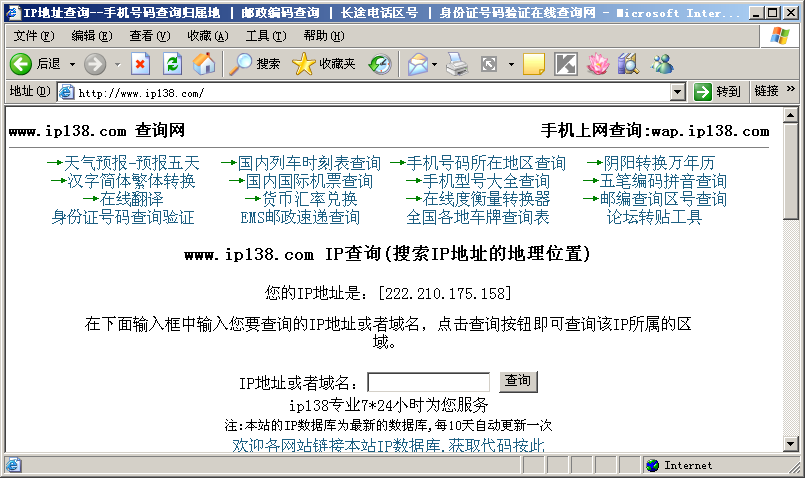
我们看到路由器里面显示的WAN口地址和查询到的公网IP地址是相同的,说明路由器的IP地址是真实的互联网IP地址,具备作为
数据中心的条件,实际上大多数情况下就是这样的。
注意:如果路由器里面显示的WAN口地址和查询到的公网IP地址不同,就说明路由器的IP地址不是真实的IP地址,可能存在上级路
由器,这种情况下,还需要对上级路由器进行配置。(这种情况很少见,我们这里不再详述具体操作过程)。
接下来,就是进行端口映射设置了。
首先选择NAT-虚拟服务:
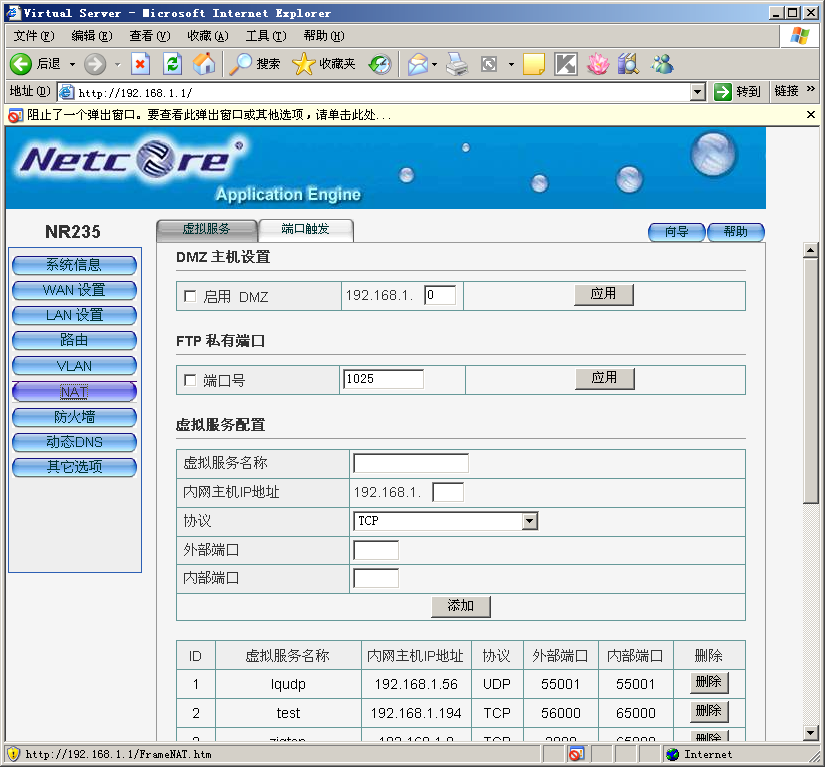
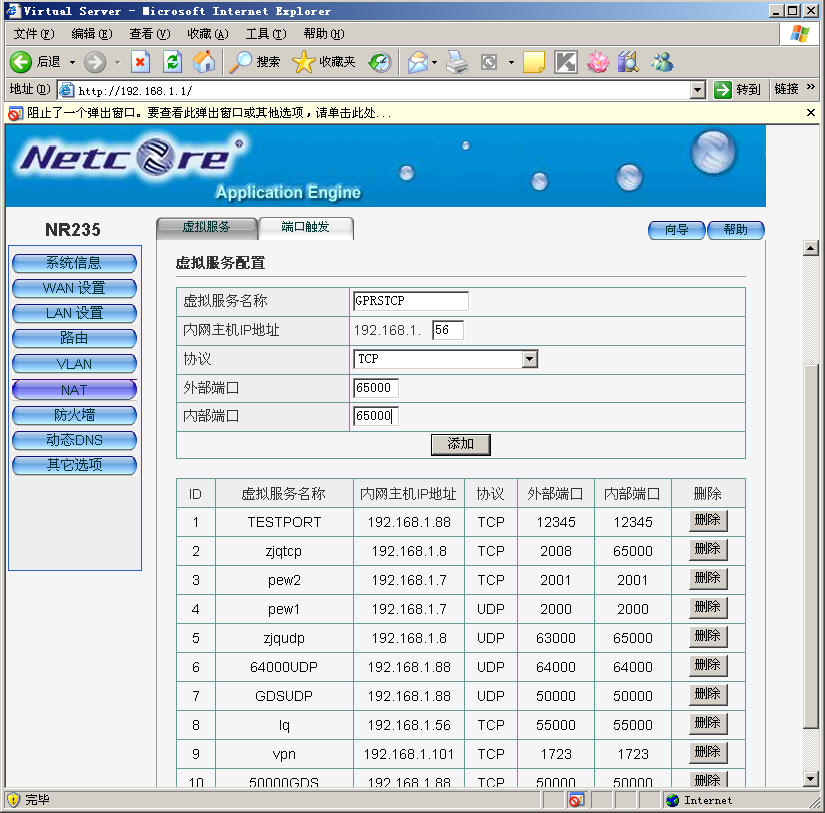
填写一个虚拟名称,如GPRSTCP,以及主机地址,协议,端口号,其中主机地址就是作为数据中心的电脑局域网IP,这里是以
192.168.1.56为例。外部端口表示GPRS DTU将通过该端口建立连接,而内部端口一般可以填写成和外部端口一致。
按添加按钮后,即可看到虚拟服务列表里已经增加了一项新的转发规则:
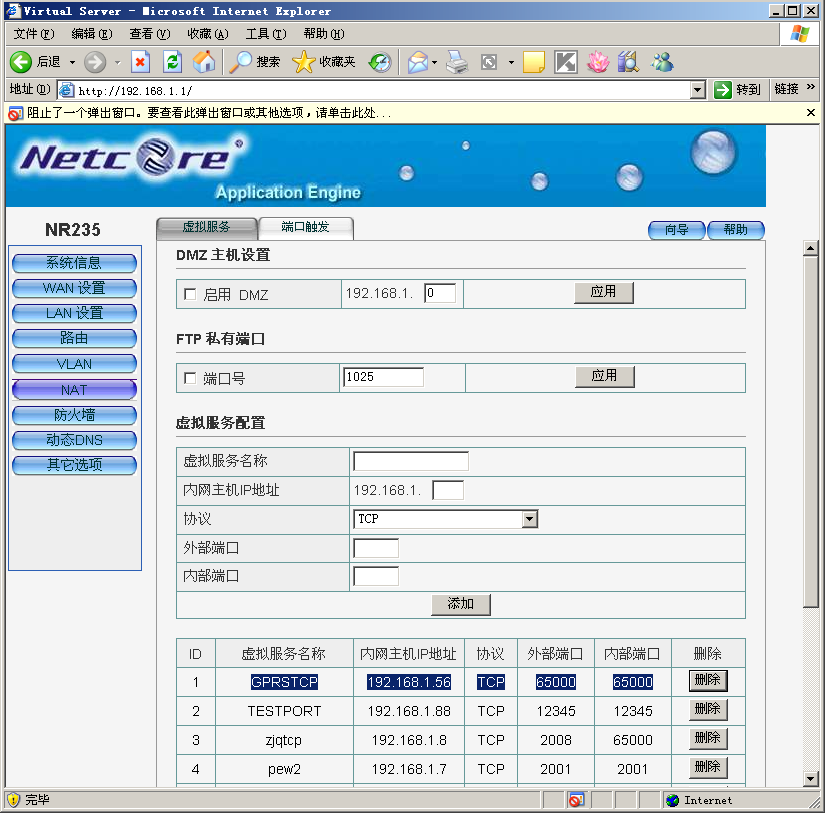
这样,端口映射就设置完毕了,大多数路由器是立即生效的,但也有部分路由器需要复位后才生效。
注意:要查看一下是否启动了DMZ主机设置,应当设置为不启用DMZ,否则,端口映射不起作用。
接下来,我们对Windows XP操作系统自带的防火墙进行设置:
打开网络连接:

选择高级栏,我们可以看到有Windows防火墙的设置,点设置按钮:

我们可以看到防火墙的当前状态,我们一般建议进行例外端口设置。
点击例外栏,我们可以看到添加端口的按钮:

点击添加端口,填写一个例外名称以及端口号然后确定即可,
注意:这个端口号就是端口映射设置的内部端口号:
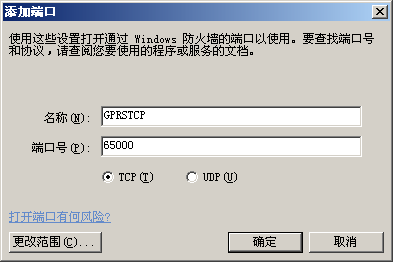
这样,操作系统自带的防火墙就已经设置好了。
大多数情况下,我们设置路由器端口映射和防火墙例外端口就可以了。
注意:如果计算机安装了第三方防火墙软件,或者一些杀毒软件,那么也可能需要进行类似的例外端口设置,或者在测试时可以
考虑临时关闭这些软件。
这里,我们使用Socket测试软件,对端口映射的效果进行测试,该测试软件可以到以下地址下载:\
\http://www.onlinedown.net/soft/55038.htm
1)运行TCP/UDP Socket 调试工具

输入65000,点确定,就创建了一个在65000端口上监听的TCP Server
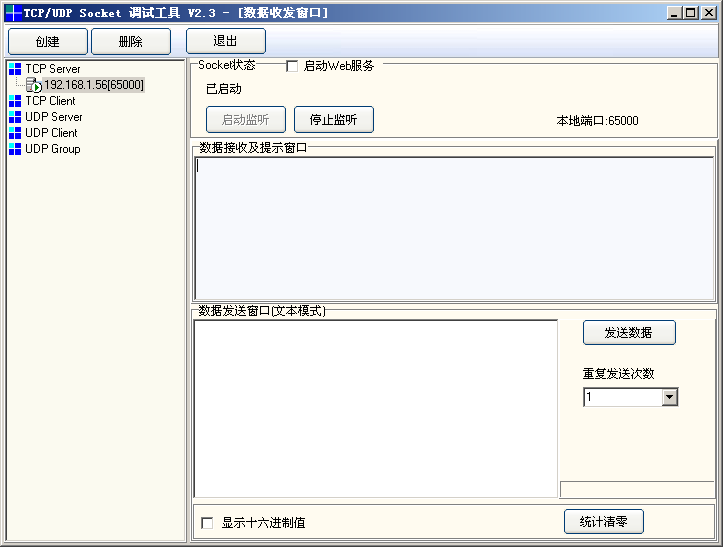
我们再创建一个TCP Client,选中TCP Client,点击创建:
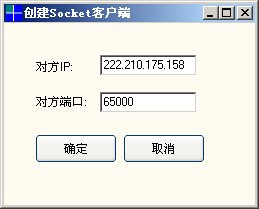
注意:这里对方IP地址需要填写为路由器的WAN口IP地址,也就是我们开始在http://www.ip138.com 上查询到的IP地址。
如果TCP Client的状态为已连接,并且TCP Server下增加了一个子连接,那么就表示通过路由器的TCP外网连接请求已经成功了
,说明端口映射已经设置成功。
我们也可以使用Windows自带的Telnet命令,代替TCP Client进行测试:

在Windows命令行窗口里,输入命令:telnet 公网ip 外部端口号,按回车即可,如果连接建立成功,可以看到Telnet进入一个空
动态域名的应用
动态域名的功能,是实现域名到动态IP地址之间的解析。用户每次上网得到新的IP地址之后,安装在用户计算机里的动态域名软
件就会把这个IP地址发送到动态域名解析服务器,更新域名解析数据库。Internet上的网络设备要访问这个域名的时候,动态域
名解析服务器会返回正确的IP地址给他。
有多种动态域名服务提供方,例如花生壳(www.oray.net), 希网(www.3322.org) 等等。
我们使用动态域名,可以让GPRS DTU通过域名来解析到路由器当前的公网IP。这样,我们就可以使用动态地址的线路作为数据采
集中心,而不需要去申请固定IP地址。
注意:如果确认路由器的上网线路分配了固定公网IP地址,那么就不需要使用动态域名了。